การแยกสีเม็กสกรีนด้วยโปรแกรม Spectrolite (เสป็กโตไลท์) เหมาะสำหรับเครื่อง ริโซ่ (Riso)
และการทำซิลค์สกรีน (silksreen)ที่แยกสีเป็นระบบ CMYK หรือระบบสีที่เลื่อกสีเองได้
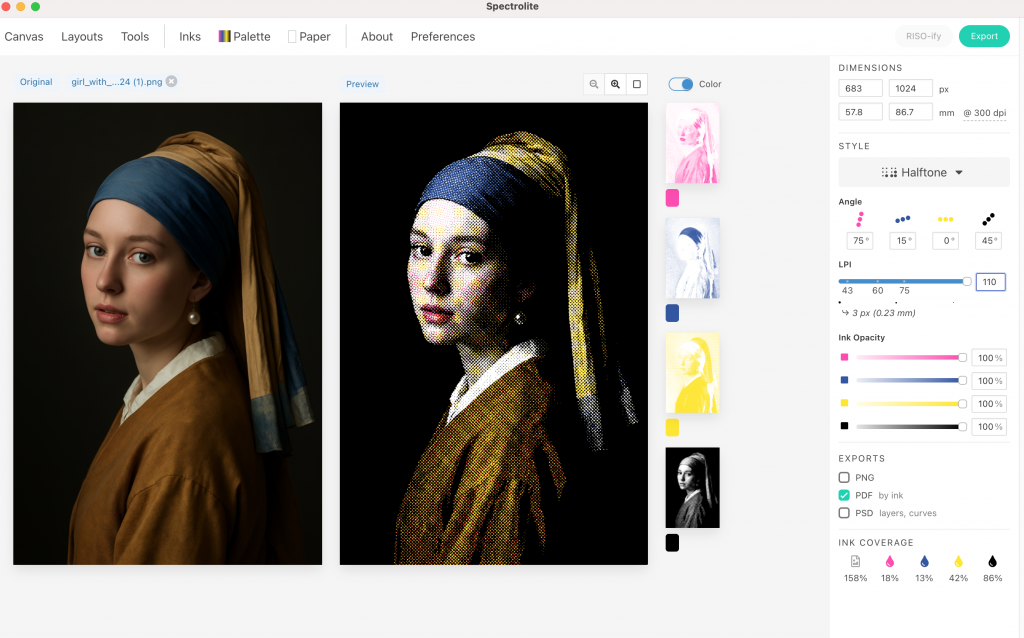
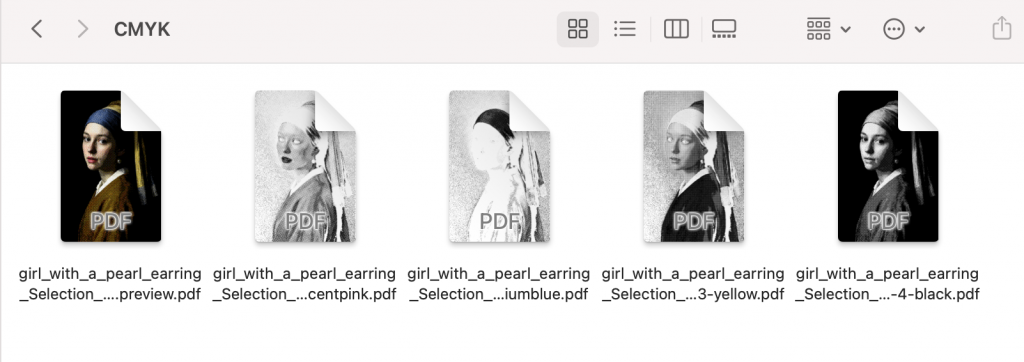
ไฟล์ตัวอย่างที่สร้างมา
หลังจากที่ใช้งานมาในเครื่อง Mac สามารถใช้งานได้ดี MacOS Sierra v10.12 or later.
ดาวโลด You can download Spectrolite here.








